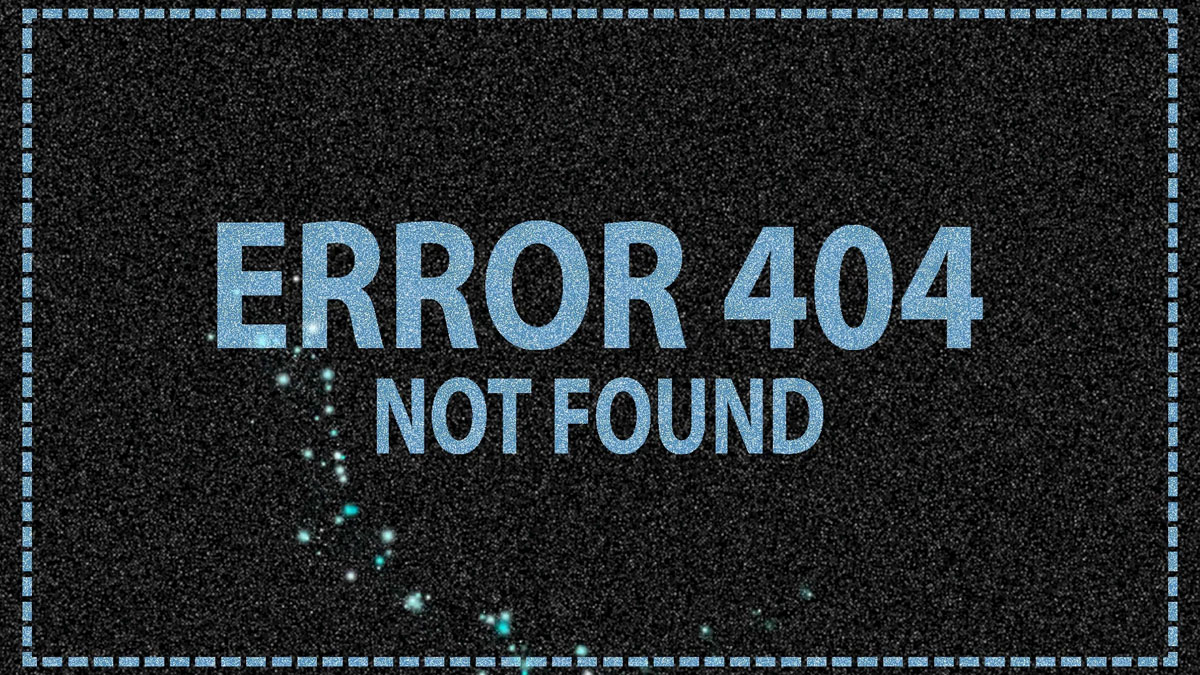Notice: Undefined offset: 1 in /www_root/html/_skin/layout/inc_navigation_middle.php on line 34
Notice: Undefined offset: 1 in /www_root/html/_skin/layout/inc_navigation_middle.php on line 60
Notice: Undefined offset: 2 in /www_root/html/_skin/layout/inc_navigation_middle.php on line 60
Notice: Undefined offset: 1 in /www_root/html/_skin/layout/inc_navigation_middle.php on line 86
Notice: Undefined offset: 2 in /www_root/html/_skin/layout/inc_navigation_middle.php on line 86
Notice: Undefined offset: 3 in /www_root/html/_skin/layout/inc_navigation_middle.php on line 86